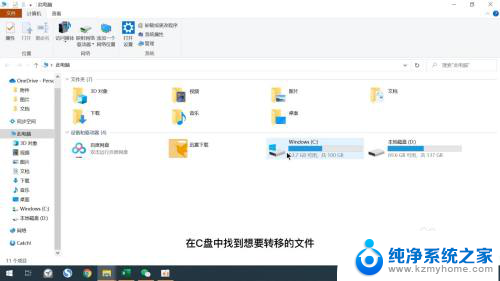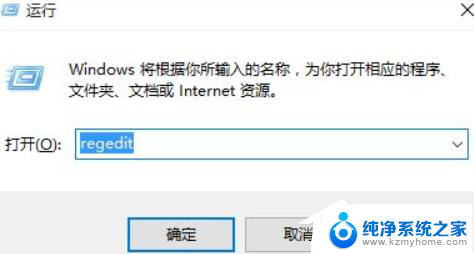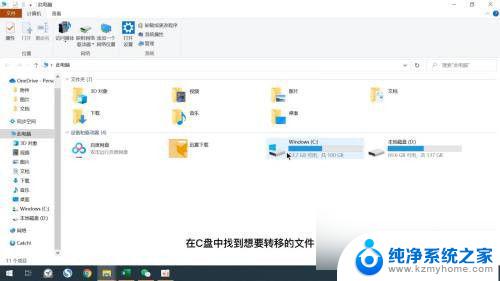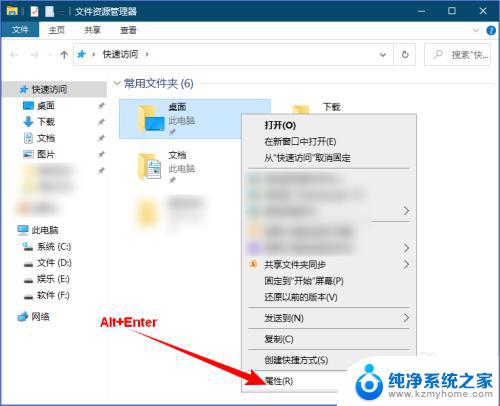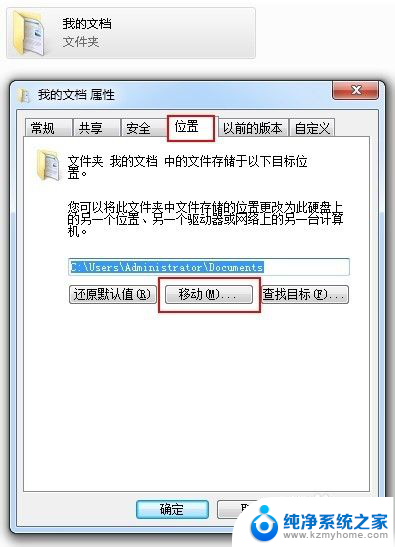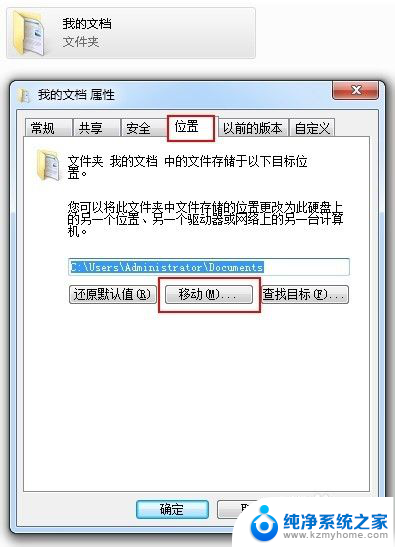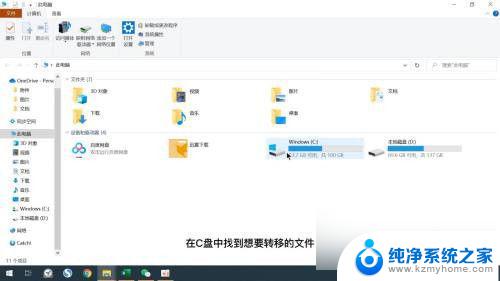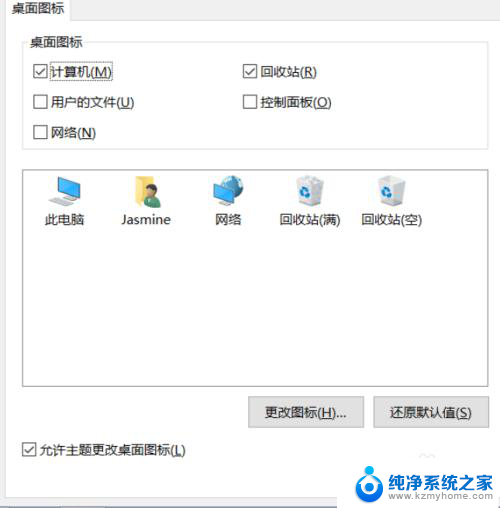电脑文档怎么转移到d盘 如何将我的文档从C盘转移到D盘
更新时间:2023-10-02 08:45:40作者:yang
电脑文档怎么转移到d盘,如何将我的文档从C盘转移到D盘是许多电脑用户经常遇到的问题,随着我们在电脑上存储的文件越来越多,C盘的空间可能会变得不足,因此转移文档至D盘成为了一个必要的举措。许多人对于如何进行这一操作感到困惑。幸运的是转移文档并不复杂,只需要几个简单的步骤即可完成。本文将向大家介绍如何将电脑文档从C盘转移到D盘,让我们一起来看看吧。
方法如下:
1.打开administrator文档,找到"我的文档"
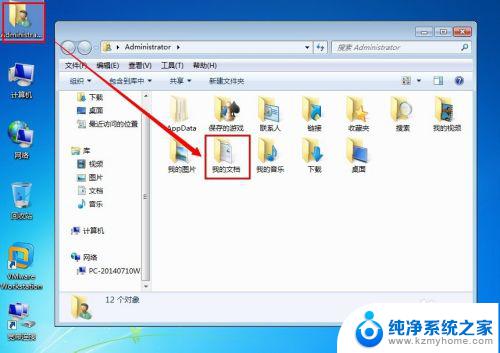
2.右键"我的文档"-"属性",打开"位置",点击"移动"
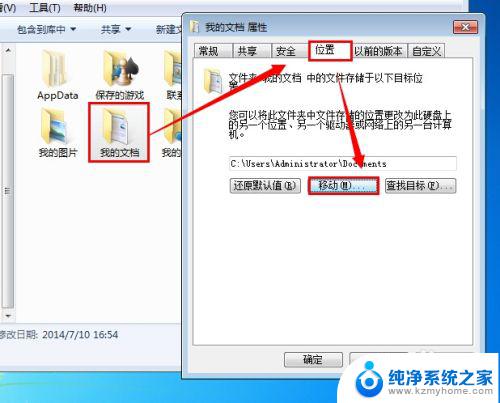
3.选择D盘,在D盘下新建文件夹"我的文档"。然后选中,点击"选择文件夹"
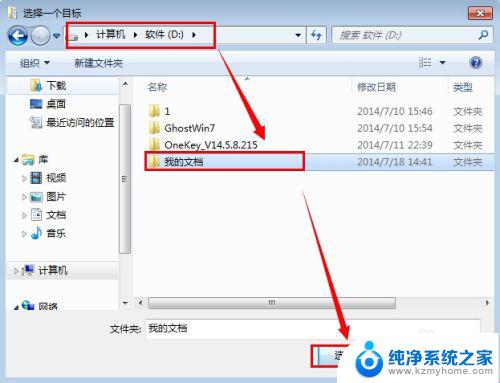
4.在弹出的窗口中选择"是",开始移动所有文件到D盘
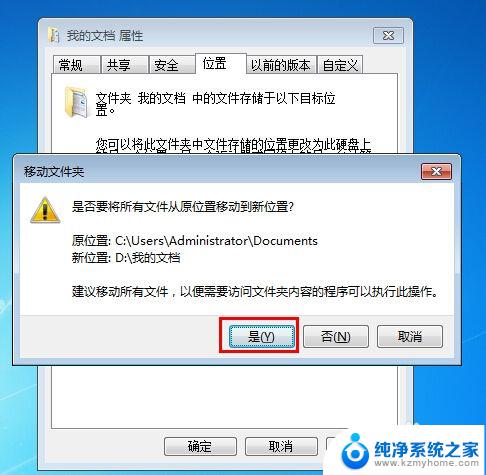
5.所有文件已经转移到D盘了
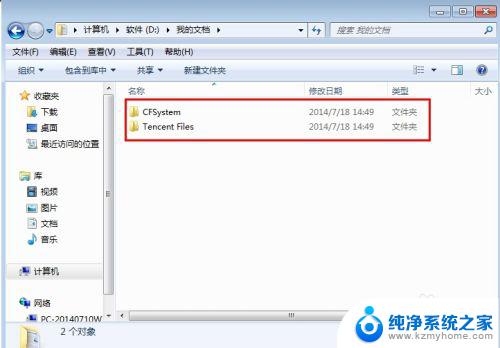
以上就是将电脑文档转移到D盘的步骤,希望对需要的用户有所帮助。